设置Outlook账户后,怎么重新设置用户名
1、首先,我们说的是要先在电脑上下载Outlook并使用,不是指网页版哈;
2、然后我们将鼠标点击左下角的开始菜单,再点击“控制面板”打开;

3、然后保证查看模式切换到“大图标”;
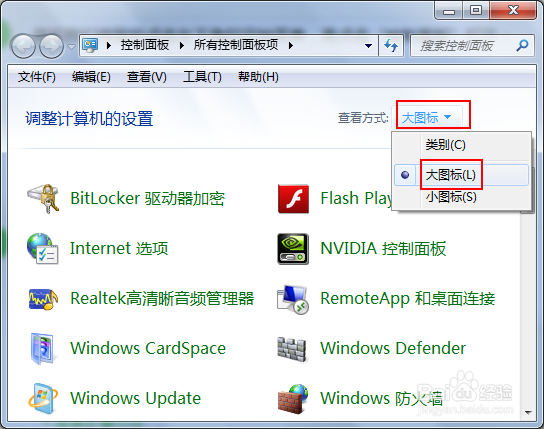
4、然后找到“邮件”,点击打开;

5、点击“电子邮件账户(E)···”;

6、然后确定已切换到“电子邮件”选卡,然后单击需要查看的电子邮件账户,点击“更改”,或者直接双击也行;

7、看见第一个“您的姓名”了吗,现在你可以修改了,弄好后单击“下一步”;
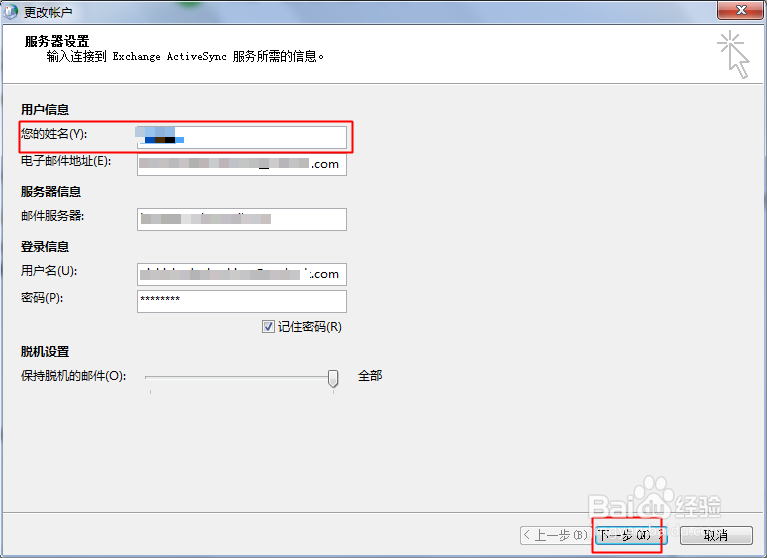
8、然后只要等,等再次连接到服务器即可,连接好了后就可以关闭了。
